DrDepth Nomad användarguide
DrDepth Nomad inkluderar alla funktioner som DrDepth MVP har. För hjälp med gemensamma funktioner (inställningar, visning av externt genererade kartor, waypoints, datadelning etc), se MVP-hjälpen.
Grunder
Nomad fungerar ungefär på samma sätt som DrDepthPC med live data:
- Kartan genereras för ett begränsat område - du bestämmer var!
(Precis som 'Internal map' i DrDepth PC). - Du kan använda ny data tillsammans med all gammal data för att förbättra kartan med tiden.
Typisk användning:
- Anslut till en datakälla med 'Connect' på inställningssidan.
- Styr kartgenerering och datainläsning från kartsidan (se nedan).
Inställningar
Skillnaden jämfört MVP är fältet Map - main layer:
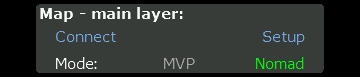
- Mode: Om mode ställs till MVP så funkar Nomad precis som MVP och kartlagret 'main' används för att visa förgenererade .dmm kartor. Om Mode ställs till Nomad så aktiveras alla funktioner för realtids datainsamling och kartgenerering och 'main'-lagret används för att visa realtidskartan.
- Connect (i Nomad mode): Anslut till en datakälla.
- Setup (i Nomad mode): Öppna en meny för data och karteringsinställningar:
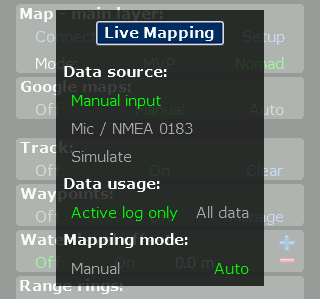
- Data source (datakälla)
- Manual input: Djupdata kan skapas manuellt med hjälp av en inmatningsskala som kommer att visas på kartsidan. Används exempelvis vid isfiske.
- Mic / NMEA 0183: Djupdata tas emot från ett lod via NMEA 0183. Krav:
- 'Baud rate' måste vara 4800.
- Lodet måste sända DBT eller DPT.
- Simulate: Simulerad djupdata skapas. Denna mode används för testning/övning, tex om du vill testa på torra land.
- Data usage (dataanvändning)
- Active log only: Kartor genereras enbart från data i den aktiva loggen.
- All data: Kartor genereras från alla datafiler som finns på enheten.
- Mapping mode
- Manual: Kartgenerering/inläsning av data styrs manuellt av användaren.
- Auto: Kartgenerering/inläsning av data styrs automatiskt via din GPS position. Det område som karteras följer med dig när du flyttar dig.
- Data source (datakälla)
Obs: när ingen datakälla har ansluts (med Connect) kommer all data användas för kartgenerering även om 'Active log only' valts.
Datafiler
All data sparas automatiskt i filer med filändelse .dnd. Du kan kopiera dessa filer till din dator samt lägga till filer som är exporterade från DrDepthPC. Det är lurigt att säkerhetskopiera alla datafiler! Här hittar du dina filer:
Android:
DrDepth MVP skapar automatiskt en mapp med namn 'drdepth' på SD-kortet på din Android-enhet där dmm kartor placeras. I denna mapp skapas ytterligare en mapp med namnet nomaddata - här ligger dina Nomad .dnd datafiler.
OBS: på vissa Android-modeller med inbyggt flashminne kan 'drdepth/nomaddata'-mappen hamna där istället (minnet rapporteras internt som 'sdcard').
iOS (iPhone/iPad):
Anslut enheten till datorn och starta iTunes. I iTunes:
- Välj din enhet i fältet till vänster.
- Klicka på 'Program' i menyn överst i det högra fältet.
- Gå ner till 'Fildelning'.
- Nu kommer du åt att kopiera och ladda upp nya .dnd datafiler.
(Obs: på iOS ligger alla filer i samma nivå.)
Kartgenerering och kartsidan
Funktioner för att läsa in data och generera kartor kommer du åt från kartsidan. Peka och håll nere någonstans på kartan (dock ej på en waypoint!) så visas en dynamisk meny med de funktioner som för tillfället kan användas. Typiskt ser menyn ut så här:
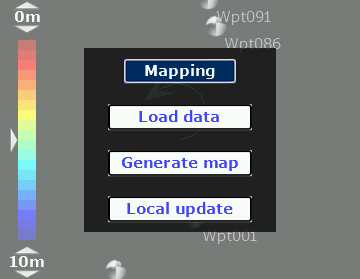
- Load data: Läs in all tillgänglig data (från fil) i det område du klickade.
- Generate map: Läs in all tillgänglig data (från fil) i det område du klickade och generera sedan en karta.
- Local update: Slå på kontinuerlig uppdatering av kartan i närheten av där du är.
Om du redan har en karta eller data visad kommer du även få knappar för att växla mellan kartvy och datavy.
Obs: Den punkt/position du klickar på när du öppnar kartmenyn är viktig! Den bestämmer det område som kommer vara med på kartan.
Radera felaktiga datapunkter
Om du:
- Har rådata visad,
- Har zoomat in tillräckligt,
- Pekar/håller nere nära/på en datapunkt...
Skalan för manuell data
När 'Data source' är ställd till 'Manual', och du har anslutit med 'Connect', så visas en extra djupskala längst ner på skärmen. Den låter dig skapa djupdata utan tillgång till NMEA data.

- Peka och håll nere för att skapa en ny djupdatapunkt. Positionen kommer vara din nuvarande position.
- För att justera det djupområde som visas på skalan justerar du djupområdet mha skalan vid vänstra kanten.

